
怎么查看加密锁有效期?
1、 打开网址:
2、 确认界面上能找到加密锁,如下图所示
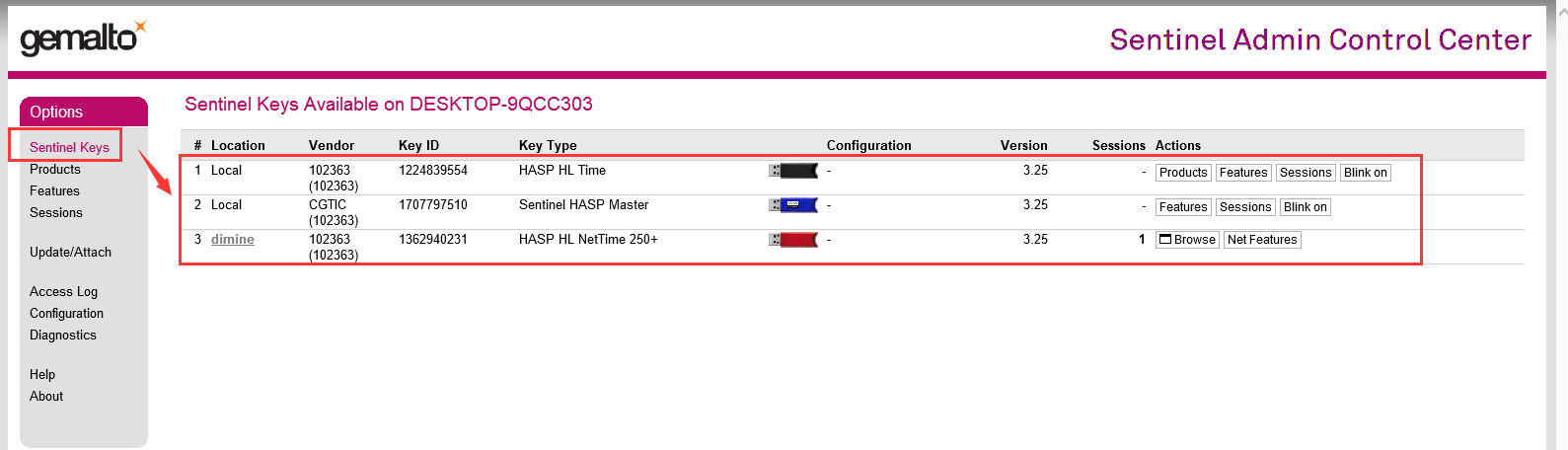
3、 点击products(或点击上图加密锁后面的products)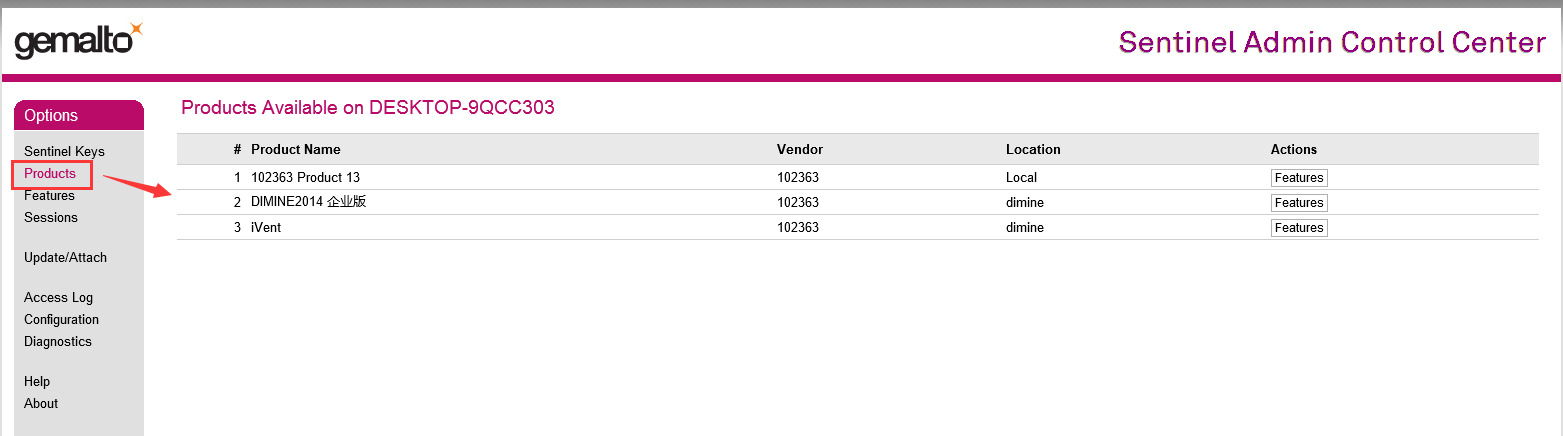
4、点击相应产品后面的features,查看对应加密锁有效期
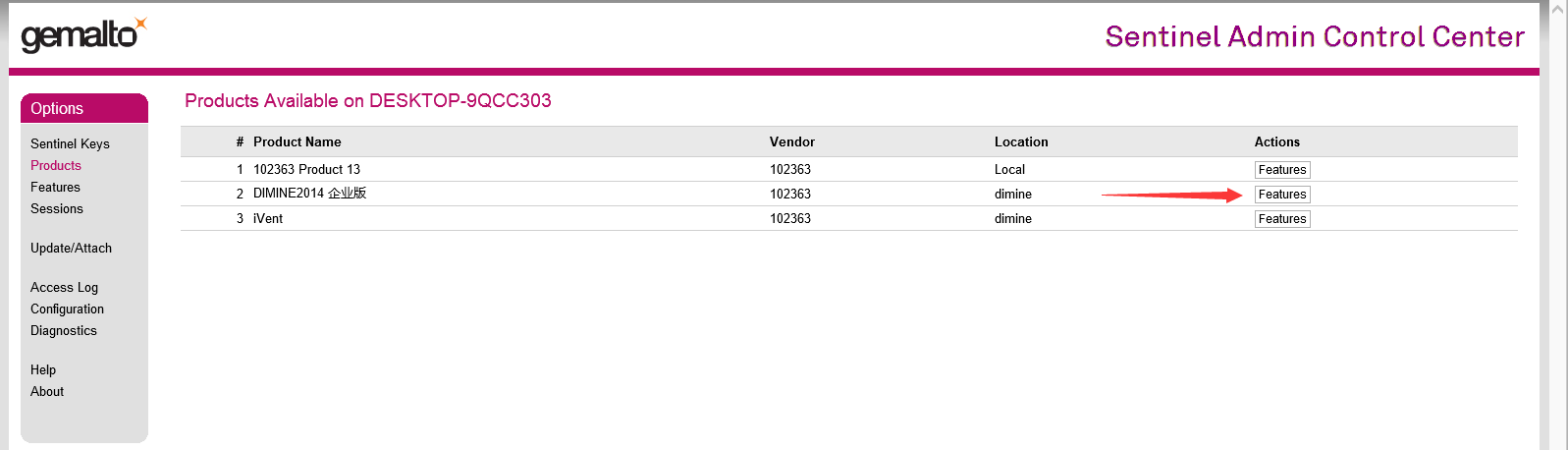
5、有效期显示如下,2020年8月1日到期,2020年7月31日及之前能正常使用
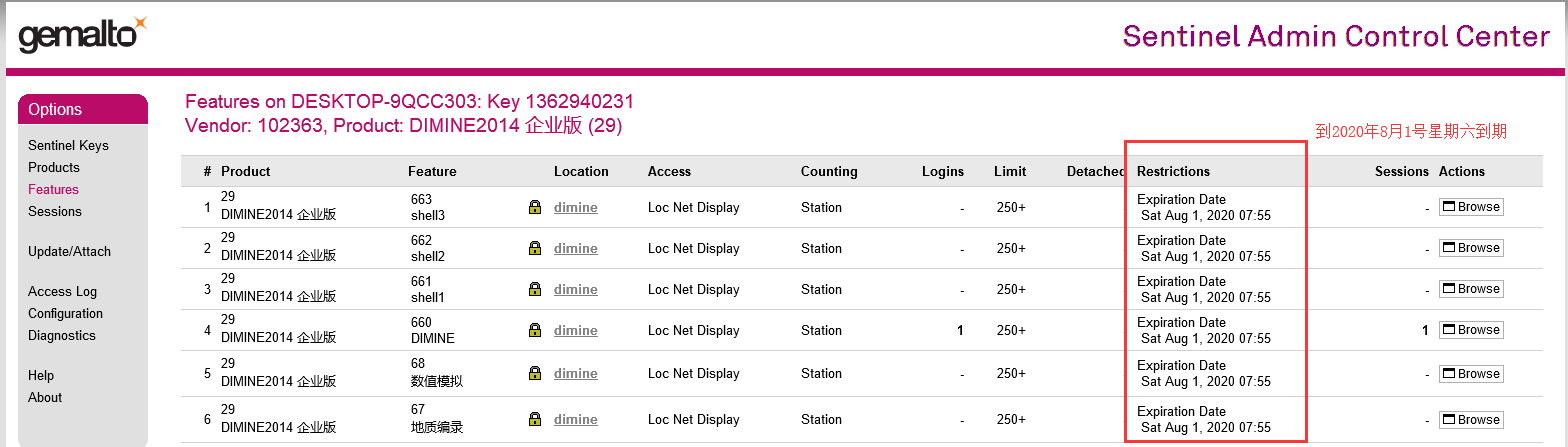

忘记加密锁密码,重新注册流程
1、 鼠标放在软件快捷方式图标上,右键---打开文件所在位置
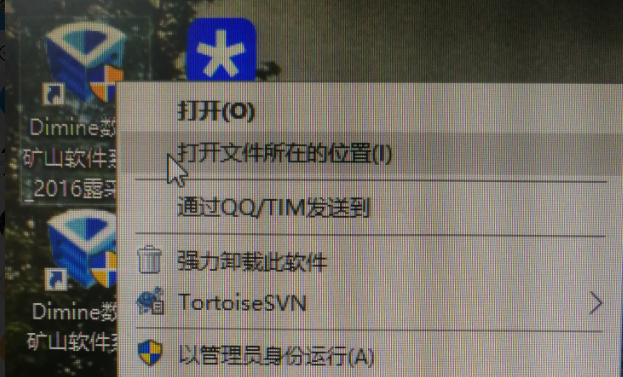
2、 打开文件所在位置之后,找到DM_Reg.exe
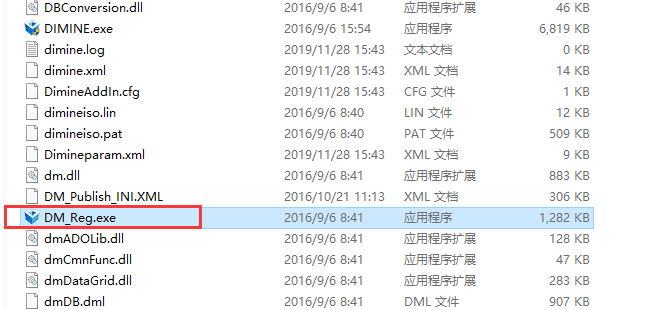
3、 双击打开DM_Reg.exe,会弹出如下对话框,选择本机激活
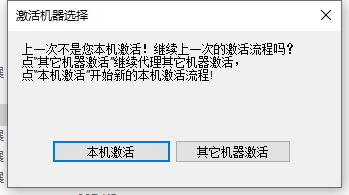
4、 选择本机激活后,出现如下初始注册界面,按注册向导填写以下信息,邮箱请务必填写正确,用来接收验证码
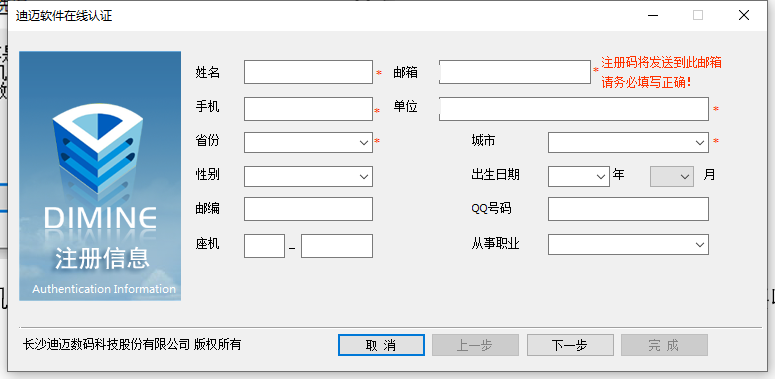
5、 填写之后点击下一步,需要填写邮箱收到的验证码,可从邮件中直接复制粘贴。若未收到邮件,可查看垃圾箱是否收到
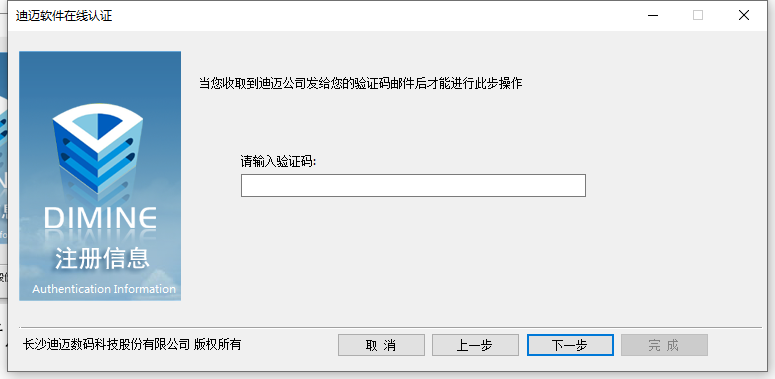
6、 输入验证码之后,点击下一步,显示如下界面,等待工作人员审核
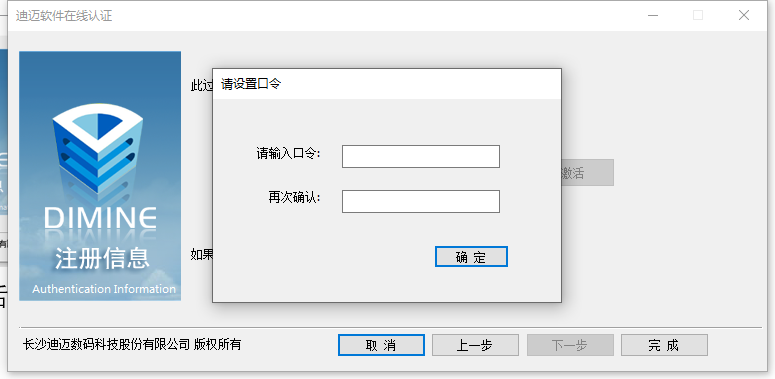
7、 审核之后点击在线激活,弹出如下界面,自己设置密码(在电脑使用同一个加密锁第一次启动软件时使用)
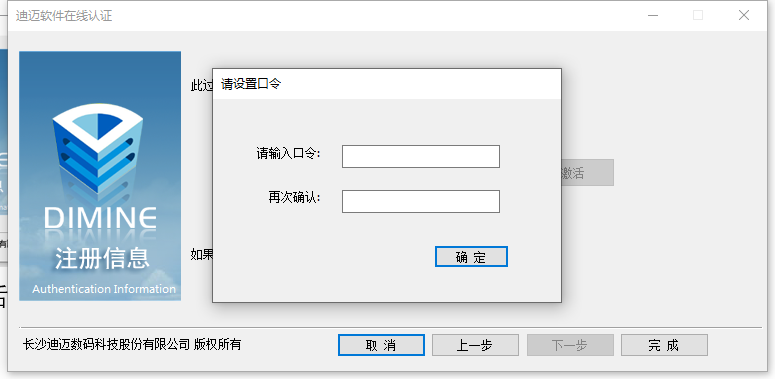
8、 设置完成之后,点击确定,显示激活成功,点击确定、完成,打开软件,输入设置的密码即可
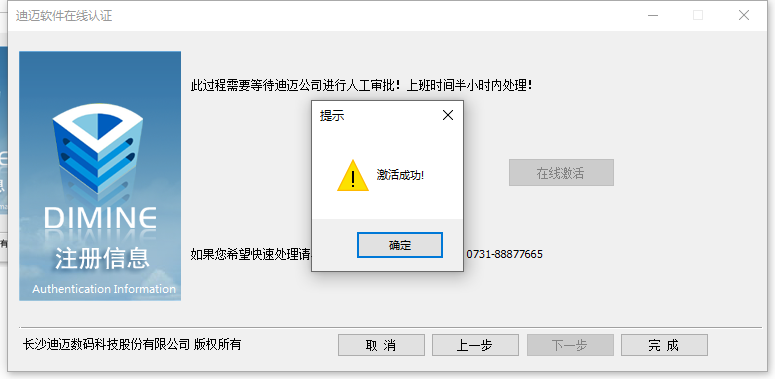

打开软件时发现弹出了界面1或界面2,又或者忘记了注册密码,该如何处理呢?
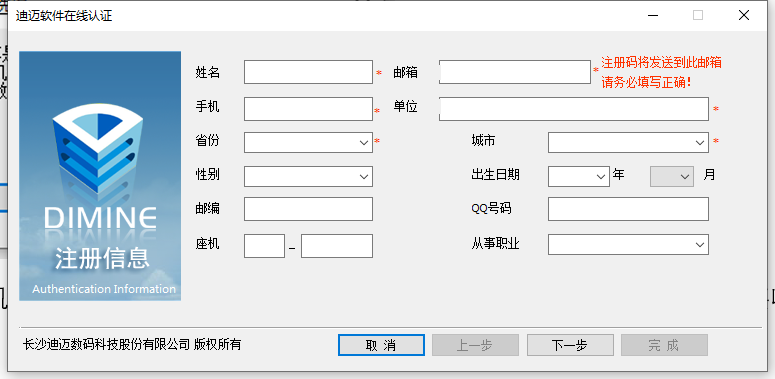
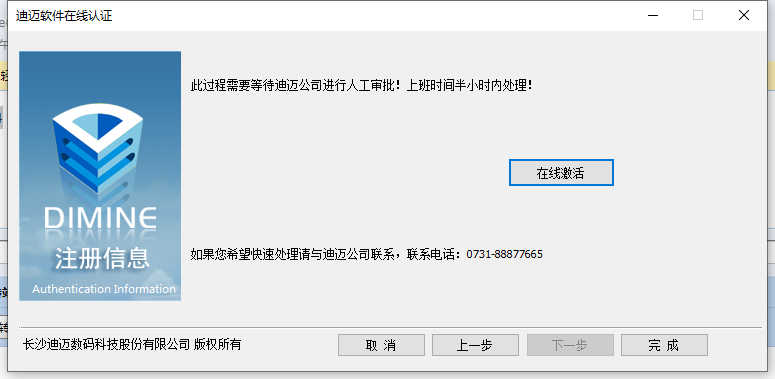
界面1 界面2
一、 弹出界面1
1、 按注册向导填写以下信息,邮箱请务必填写正确,用来接收验证码
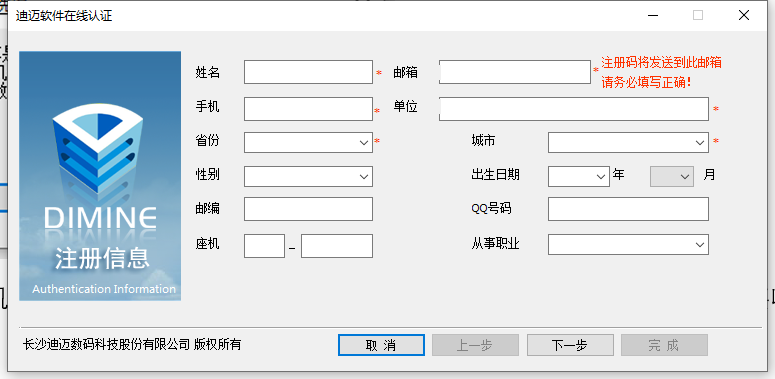
2、 填写之后点击下一步,需要填写邮箱收到的验证码,可从邮件中直接复制粘贴。若未收到邮件,可查看垃圾箱是否收到
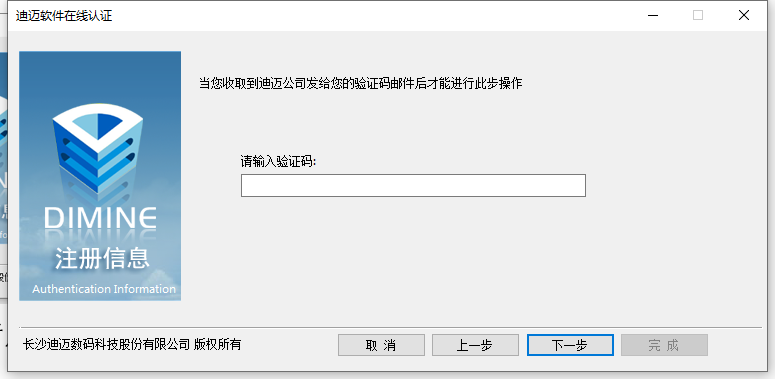
3、 输入验证码之后,点击下一步,显示如下界面,等待工作人员审核
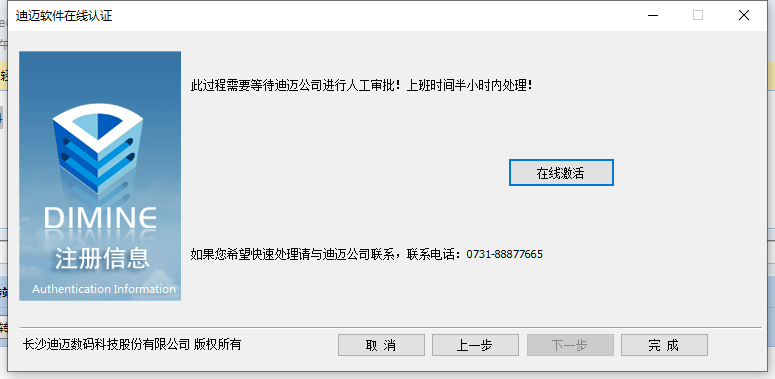
4、 审核之后点击在线激活,自己设置密码(在电脑使用同一个加密锁第一次启动软件时使用)
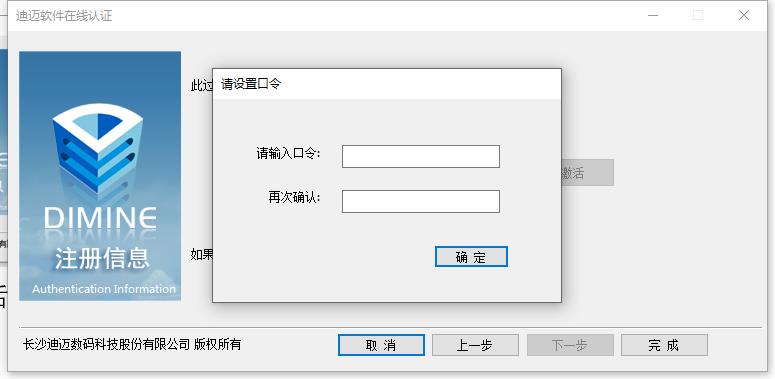
5、 设置完成之后,点击确定,显示激活成功,点击确定、完成,打开软件,输入设置的密码即可
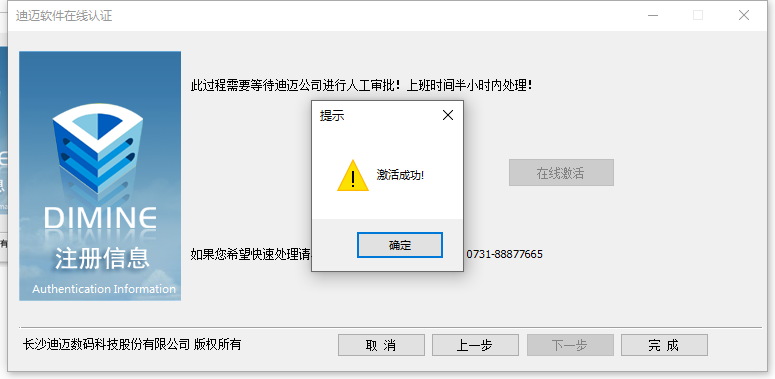
二、 弹出界面2
1、 打开软件时弹出如下对话框
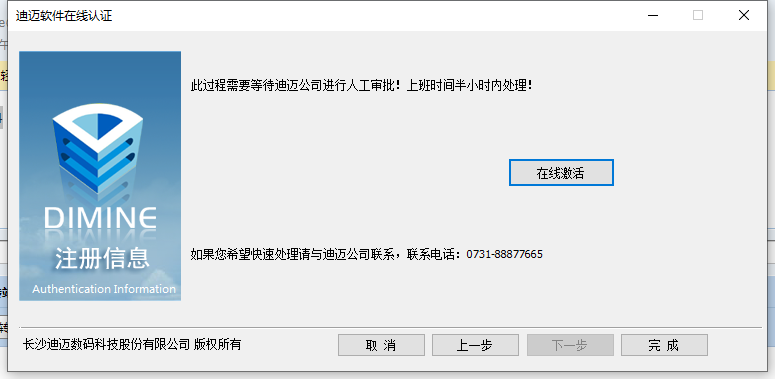
2、 点击两次上一步,出现如下初始注册界面,按第一种情况注册即可
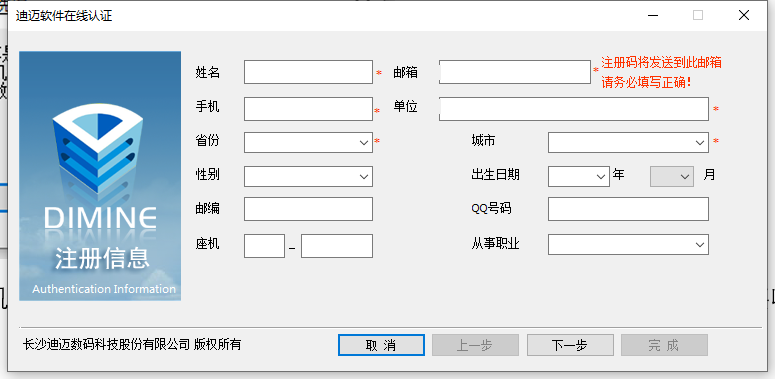
三、忘记注册密码重新注册
1、 鼠标放在软件快捷方式图标上,右键---打开文件所在位置
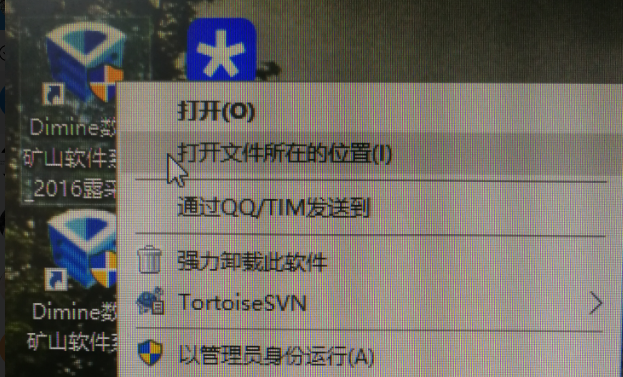
2、 打开文件所在位置之后,找到DM_Reg.exe
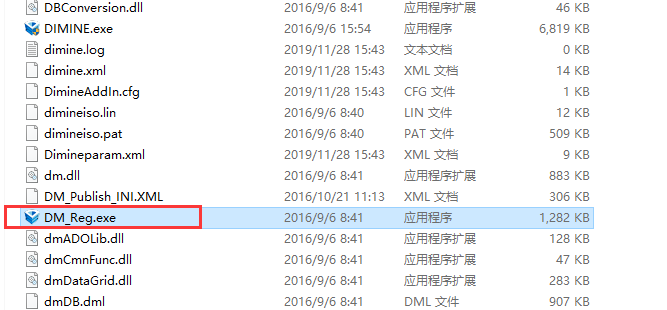
3、 双击打开DM_Reg.exe,会弹出如下对话框,选择本机激活
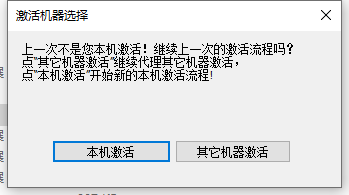
4、 选择本机激活后,出现如下初始注册界面,按第一种情况注册即可
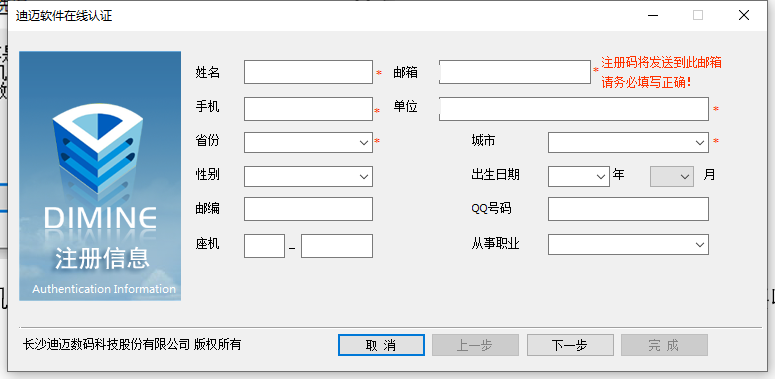

第一步:安装加密锁驱动程序
双击运行驱动程序HASPUserSetup.exe,选择对话框中的”NEXT”按钮,直至提示安装完成。
第二步:进行硬件加密锁的使用及设置
1、单机版
直接将加密锁插入电脑USB端口,即可使用。
2、网络版
(1)在局域网内选择一台计算机作为主机,将硬件加密锁插入主机的USB端口中。
(2)确认主机已启动,且局域网已联通,在浏览器地址栏输入“//localhost:1947”,登录加密锁设置页面,如下图所示。
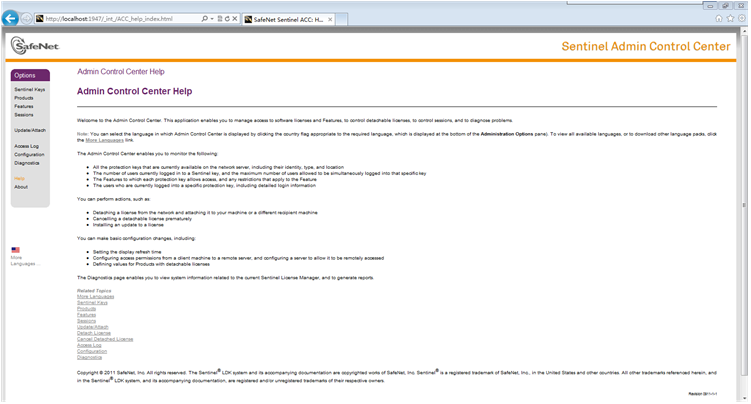
(3)在页面左侧选择“”项,切换至“Access to Remote License Managers”选项卡,在“Specify Search Parameters”项输入主机IP地址,如下图所示。输入完成后点击“submit”进行提交。
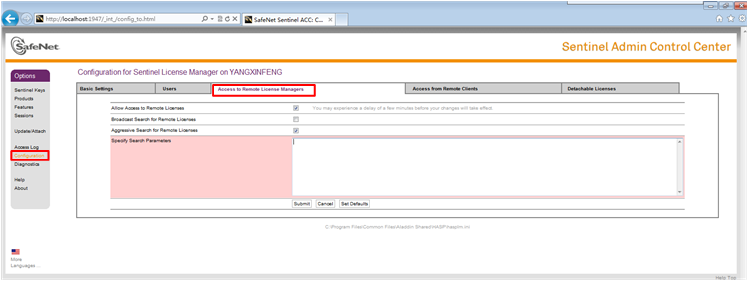
(4)完成上述设置后,在Sentinel Keys项中可查看硬件加密锁连接信息,如下图所示:
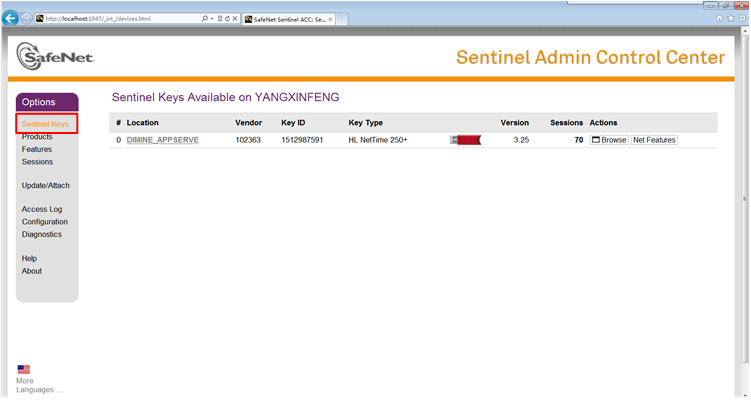
(5)客户可根据自己的需要在More Languages 项中下载相应的语言包。
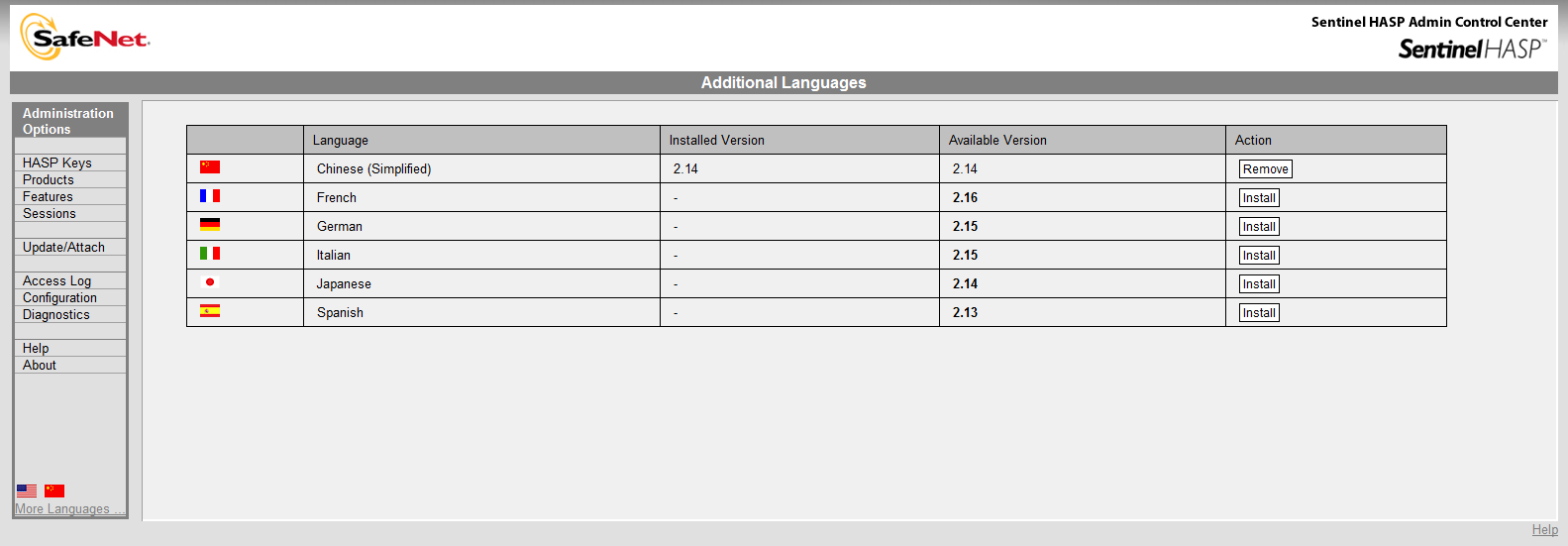
(6)下载语言包后,用户可以切换到对应界面。
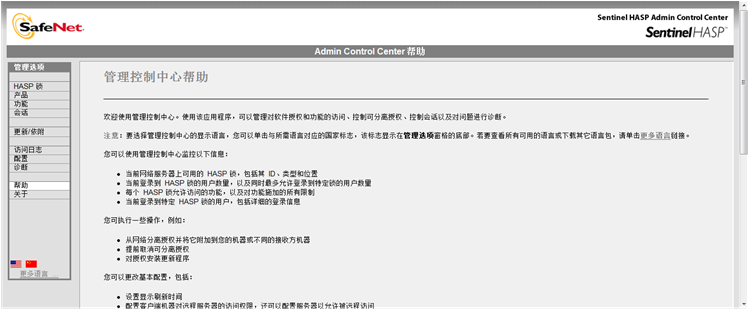
第三步:安装DIMINE相应版本程序,即可运行。
如有疑问,请访问长沙欧博ABG数码科技股份有限公司网站
//lxcow.com/
在线QQ交流群:
319095971 ——DIMINE技术交流大本营